이번에는 키보드 마지막 글자 사라짐 현상 해결법 빠르게 알아보기라는 주제로 작성해 보려고 합니다. 해당 현상은 최근에 ‘윈도우11’로 업그레이드 하여 사용하시면서 한번씩은 겪게 되시는 문제인데요. 글을 작성하고 다른 창으로 넘어가거나 다른 행동을 한 후 다시 작성하던 글로 돌아왔을 때 마지막 글자가 사라지는 현상을 종종 겪게됩니다. 이러한 상황을 어떻게 해결하는지 한번 바로 알아봅시다.

키보드 마지막 글자 사라짐 현상 해결법 빠르게 알아보기
종종 인터넷 댓글이나 글 작성 시에 타이핑 도중 ‘Alt + TAP’을 통해 다른 작업을 하다가 돌아오는 경우 마지막 글자가 사라져 버리는 현상을 겪게 되는데요.
이러한 문제는 엄청 큰 문제는 아니지만 굉장히 신경 쓰이고 상황에 따라서는 다소 짜증도 날 수 있는 상황입니다.
마지막 글자가 사라지는 현상은 윈도우 설정에서 간단한 수정을 통해 1분도 안 걸리는 시간으로 빠르게 해결할 수 있는데요.
이러한 문제의 해결 방법을 바로 알아봅시다.
윈도우 마지막 글자 사라지는 현상 해결법
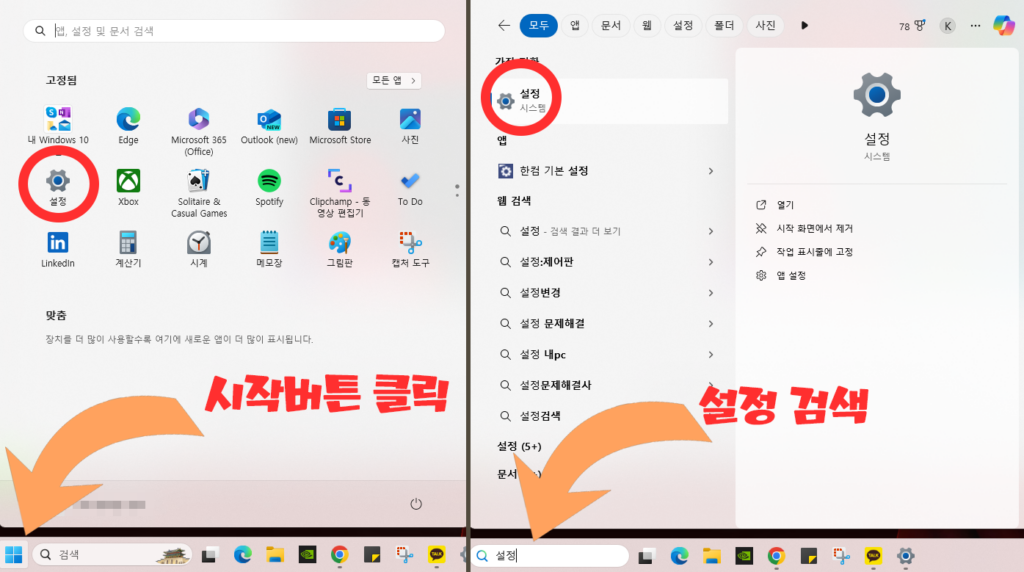
먼저 윈도우11의 설정 창으로 들어가야 합니다. 위의 이미지를 참고해서 들어가 주세요.
추가로 빠르게 열기 위해서는 ‘[Window] 키 + i’로도 설정 창을 열 수 있습니다.
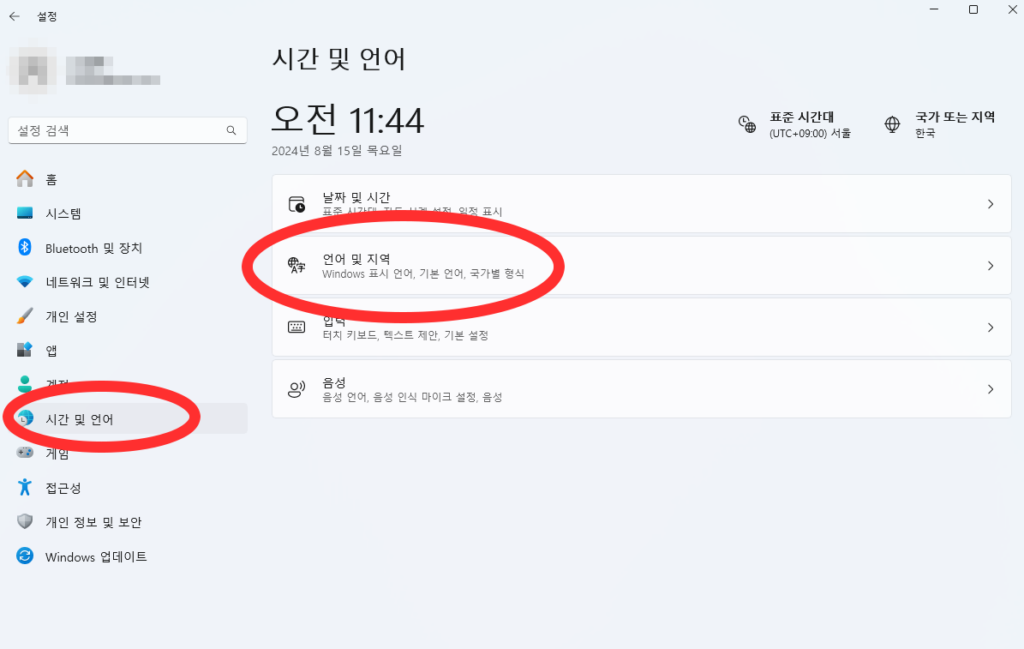
이후에 ‘시간 및 언어’ 탭에서 ‘언어 및 지역’ 탭을 들어가 주세요.
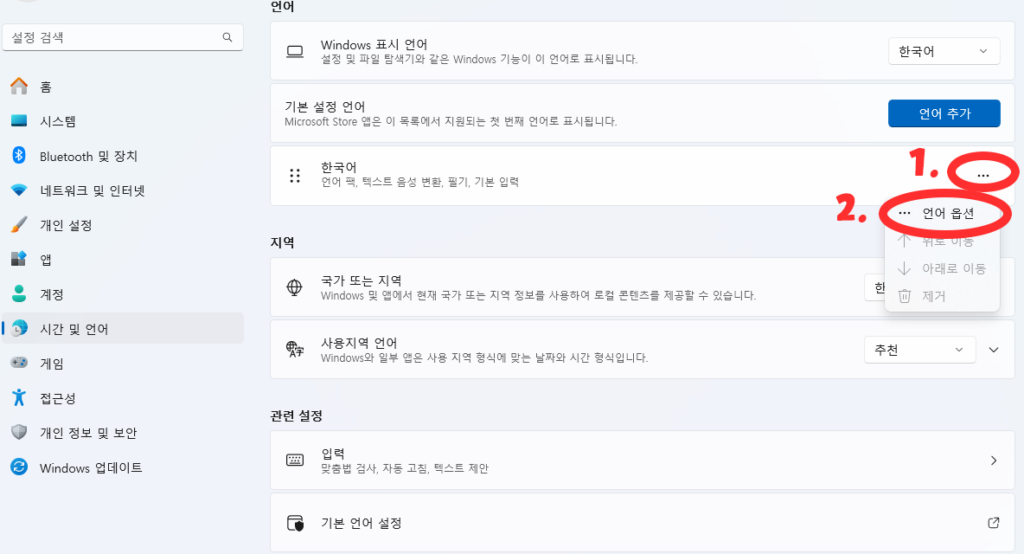
이후에 ‘한국어’라고 적혀있는 탭에서 ‘···’ 모양의 점 3개 아이콘을 클릭해 주세요.
이후 ‘언어 옵션’을 들어가 줍시다.
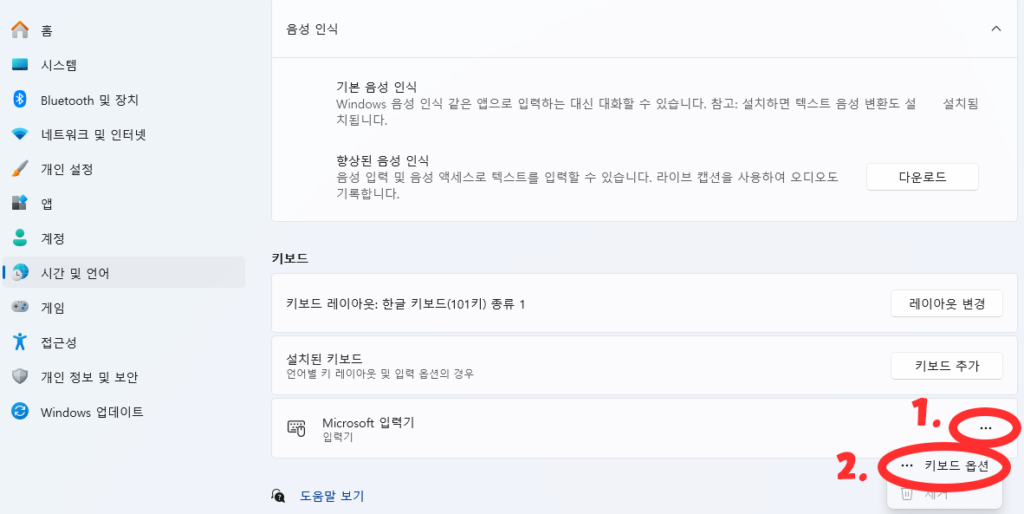
그 다음 ‘Microsoft 입력기’ 탭에 ‘···’ 모양의 점 3개를 또 다시 클릭해 주세요.
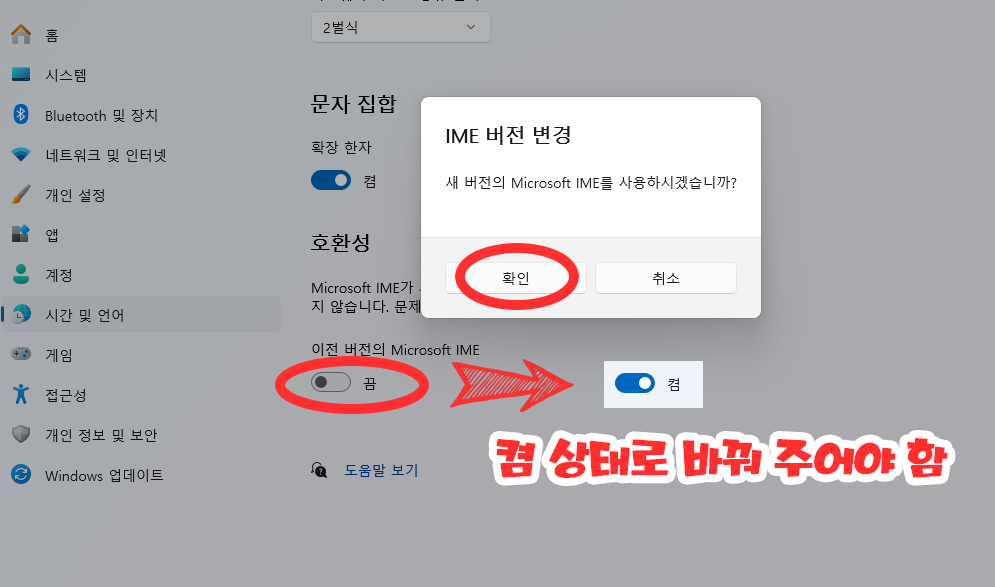
마지막으로 ‘이전 버전의 Microsoft IME‘ 설정이 ‘끔’상태로 되어 있을텐데요.
이것을 ‘켬’상태로 바꾸어 주어야 합니다.
해당 버튼을 눌러준 후 “새 버전의 Microsoft IME를 사용하시겠습니까?”에서 ‘확인’을 클릭하여 ‘켬’상태로 바꾸어 줍시다.
이후 따로 재 부팅 할 필요 없이 설정 창을 종료하면 마무리 됩니다.
마치며
윈도우 마지막 글자가 사라질 때 어떻게 해결하는지 알아보았는데요. 위와 같이 설정 수정만 잘 따라 해 보신다면 무리 없이 해결하실 수 있을겁니다. 아직 윈도우11에서 여러가지 호환성 문제로 ‘잔잔바리’느낌의 불편한 문제가 종종 발생되곤 하는데요. 마이크로소프트에서 지속적인 윈도우11 패치를 통해서 이러한 자잘한 문제들이 조속히 해결되었으면 합니다. 마지막 글자 사라짐 현상에 대해서 해결 방법을 찾고 계시던 분들에게 제 글이 도움이 되었으면 좋겠습니다.